Introduction aux étapes pour configurer l'image dans l'image sur iPhone 14 plus
Comme il y a plus d'applications, les téléphones mobiles doivent être constamment commutés pour fonctionner. De nombreux utilisateurs trouvent très difficile de basculer d'avant en arrière. À l'heure actuelle, tout le monde a besoin d'une fonction d'image dans l'image. Avec cette fonction, le problème de la commutation. peut être parfaitement résolu. Cependant, il existe désormais de nombreuses différences opérationnelles entre les différentes marques, c'est pourquoi cette fois, l'éditeur vous a présenté les étapes de configuration de l'image dans l'image sur l'iPhone 14 plus. J'espère que cela vous sera utile. votre utilisation quotidienne.

Tutoriel image dans l'image sur iPhone 14plus
1. Ouvrez le téléphone [Paramètres]
2. Cliquez sur [Général]
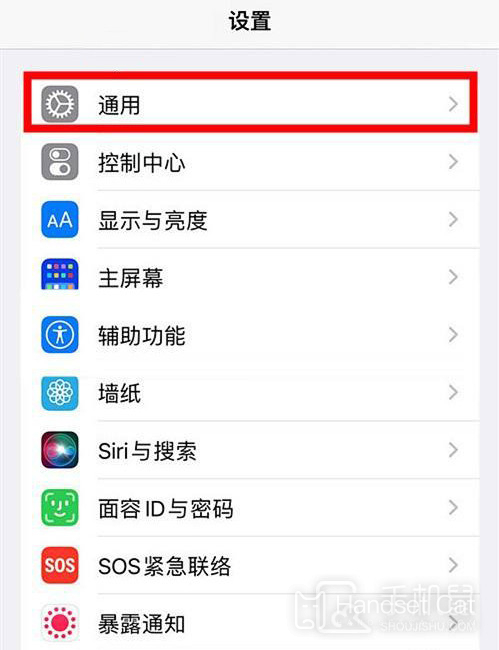
3. Sélectionnez l'option [Image dans l'image].
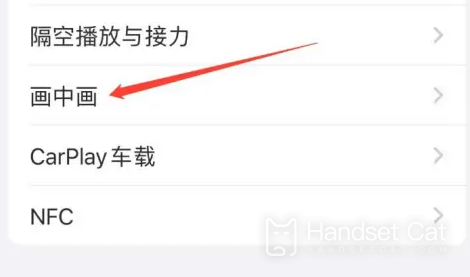
4. Cliquez sur le bouton de commutation sur le côté droit de [Activer automatiquement l'image dans l'image].
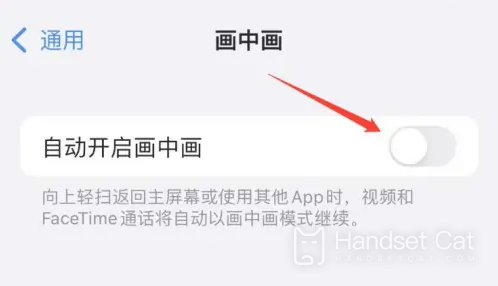
La fonction d'image dans l'image est une toute nouvelle fonctionnalité ajoutée après le système iOS14, les utilisateurs doivent donc mettre à jour leur téléphone vers le système iOS14 pour l'utiliser.
Comment résoudre le problème de l'iPhone qui ne charge pas
1. La perte de batterie est grave
Si la batterie de votre téléphone portable tombe en dessous de 80 % en un an, vous devez faire attention à l'état de santé de la batterie de votre téléphone portable.
2. Chargeur non original
Essayez d'utiliser le chargeur d'origine de quelqu'un d'autre pour voir s'il fonctionne.
3. Le câble de chargement est endommagé
Le principe est le même que ci-dessus. Essayez d’utiliser le câble de chargement d’origine de quelqu’un d’autre pour voir s’il fonctionne.
4. Le doigt doré du port de chargement est oxydé
Vous pouvez utiliser un cure-dent ou un extracteur de carte pour gratter doucement la partie dorée du câble de chargement de votre iPhone, en particulier la quatrième partie, afin d'enlever une partie de l'oxyde qui s'y trouve.
5. L'interface de chargement est endommagée
Il est recommandé de vous rendre dans un centre de réparation Apple habituel pour les réparations
Les étapes de configuration de l'image dans l'image sur l'iPhone 14 plus sont comme indiqué ci-dessus, mais tout le monde doit faire attention à une chose, c'est-à-dire que si vous souhaitez utiliser la fonction image dans l'image, vous devez être sur un iOS. 14 ou supérieur. Cependant, l'iPhone 14 plus n'a pas ce problème, vous pouvez commencer directement.













